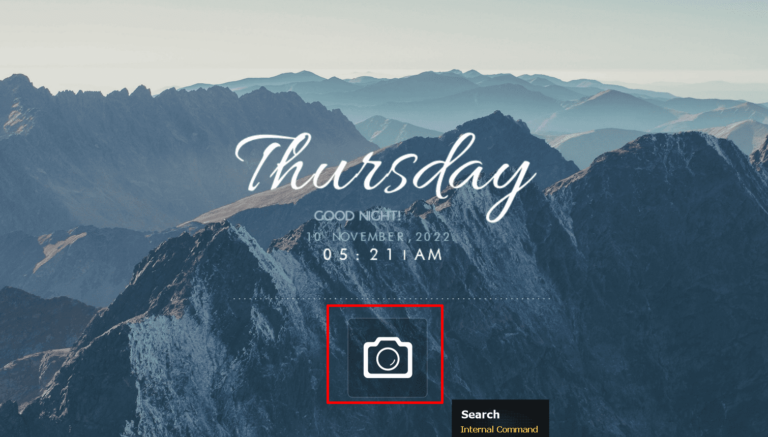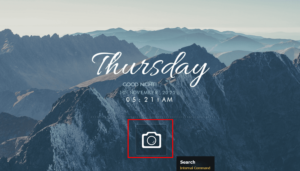Cara mengaktifkan kamera pada laptop lenovo – Pada umumunya laptop dibekali dengan kamera atau webcam, dimana kamera tersebut berfungsi untuk menunjang aktifitas dari user. Kebanyakan kamera pada laptop digunakan untuk kegiatan meeting atau video call.
Fitur-fitur pada kamera di sebuah laptop tentu saja akan berbeda dibandingkan dengan di smartphone. Kebanyakan kamera pada laptop sih kurang mumpuni atau kurang mampu menampilkan gambar dengan baik.
Bisa dibilang, kamera atau webcam pada laptop bukan dikhususkan untuk foto.
Namun, masih ada banyak orang yang tidak tau bagaimana cara mengaktifkan webcam pada sebuah laptop. Seharusnya, kamera laptop akan otomatis menyala jika kita mengakses software yang membutuhkan kamera.
Akan tetapi, ada beberapa merk laptop yang memberikan privasi tambahan pada device-nya, dengan memberikan beberapa proteksi pada kamera. Sehingga, ada cara yang harus dilakukan sebelum software bisa mengakses fitur kamera.
Cara mengaktifkan webcam laptop pun terbilang cukup mudah. Walaupun pada tiap merk tentu saja akan sedikit berbeda cara-caranya. Namun, kurang lebih cara aktifkan kamera laptop pada semua merk itu sama kok.
Baca Juga : Cara Mengecek Spesifikasi Laptop
Lalu, bagaimana dengan cara mengaktifkan kamera pada laptop Lenovo?
Cara mengaktifkan kamera laptop Lenovo bisa kamu lakukan dengan cukup mudah, bahkan kamu tidak perlu repot menginstall aplikasi tambahan. Langsung saja kita bahas langkah yang diperlukan untuk menghidupkan kamera laptop lenovo.
Cara mengaktifkan kamera laptop ini bisa kamu lakukan di Windows 7, Windows 8 dan Windows 10, ya!
Cara Mengatifkan Webcam di Laptop
Langsung Buka Software Kamera
Cara yang pertama ini adalah dengan cara langsung mengakses software yang menggunakan atau membutuhkan kamera. Seperti misalnya software software kamera, zoom, skype, google meet, dll.
Dikarenakan pada dasarnya, jika kita membuka software-software yang membutuhkan kamera, maka secara otomatis kamera pada laptop kamu akan aktif. Langkah-langkah untuk membuka software-nya bagaimana?
- Klik Start, kemudian langsung saja klik pada pencarian, kemudian ketikkan misalnya Kamera, atau Zoom.
- Lalu, langsung saja buka software tersebut. Maka secara otomatis kamera pada laptop Lenovo kamu akan menyala.
Lalu, bagaimana jika kamera pada laptop belum mau atau tidak aktif walau sudah membuka software yang membutuhkan kamera? Maka, kamu perlu melakukan cara dibawah ini terlebih dahulu.
Mengaktifkan Kamera Laptop Lenovo Melalui Settings
Sebenarnya cara ini bisa dibilang cukup universal, sehingga kamu bisa menggunakan cara ini untuk berbagai macam laptop, bukan hanya pada Lenovo saja. Namun, cara ini terkhusus untuk laptop yang sudah menggunakan Windows 10.
Untuk Windows 7 dan Windows 8 mungkin bisa dicoba terlebih dahulu. Mungkin agak mirip juga cara-caranya.
- Klik Start pada laptop kamu, kemudian langsung saja klik Settings. Kamu juga bisa menggunakan tombol “Windows + I” untuk akses Settings.
- Selanjutnya silahkan kamu cari dan klik Privacy. Jika kamu agak bingung mencari dimana tempatnya, kamu juga bisa memanfaatkan fitur search, kemudian kettikan Privacy, lalu tekan Enter.
- Pada bagian kiri layar, kamu akan menemukan sub menu bertuliskan App Permissions. Nah, pada bagian sub menu tersebut, silahkan kawan-kawan cari tulisan Camera, kemudian langsung saja klik pilihan tersebut.
- Kemudian silahkan kamu klik tulisan “Camera Access for This Device”, jika sudah aktif maka akan berwarna biru dan akan terdapat tulisan ON.
- Maka, kamera kamu sudah aktif.
Jika kamu sudah menyalakan camera access laptop Lenovo, maka kamu sudah bisa mencoba cara pertama atau langsung mengakses software yang membutuhkan kamera.
Kamera laptop masih tidak aktif bahkan setelah dihidupkan melalui settings? Maka, silahkan simak cara selanjutnya untuk mengaktifkan kamera laptop lenovo.
Melalui Tombol Keyboard
Cara ini mungkin bisa dibilang agak remeh, akan tetapi bisa saja terjadi dikarenakan lupa untuk mengaktifkan kamera laptop menggunakan tombol di keyboard ini. Namun, tidak semua laptop terdapat tombol ini, ya.
- Silahkan pastikan terlebiih dahulu apakah pada laptop kamu terdapat tombol Camera Hotkey. Silahkan cari pada tombol F1 sampai F12. Pada laptop Lenovo Ideapad, tombol tersebut terletak pada F8.
- Notes : Tombol tersebut berfungsi untuk menghidupkan atau menonaktifkan kamera pada laptop kamu secara instan.
- Jika laptop kamu memiliki tombol tersebut [F8], silahkan langsung saja klik tombol tersebut. Jika tidak bisa, maka kamu bisa memanfaatkan kunci kombinasi dengan menekan tombol “Fn + F8”
- Silahkan perhatikan notifikasi layar pada laptop kamu, apakah kamera kamu aktif atau nonaktif bisa kamu perhatikan setelah terdapat notifikasi yang muncul pada layar. Silahkan cek gambar di bawah ini.
- Done.
Tutup atau Cover Kamera
Pada laptop merk Lenovo, kamera atau webcam-nya memiliki penutup atau cover. Dimana fungsi dari tools ini adalah menutupi kamera laptop kamu untuk memberikan keamanan atau privasi lebih. Sehingga kamu akan aman dari yang namanya hacking.
Nah, jika kamu menggunakan laptop merk Lenovo, silahkan pastikan terlebih dahulu bahwa tools ini tidak dalam posisi tertutup, sehingga kamera kamu bisa menangkap gambar atau video. Jika, tools ini tertutup, maka kamera laptop kamu hanya menampilkan gambar hitam saja.
Kenapa Kamera Laptop Lenovo Tidak Berfungsi?
Jika membicarakan mengenai kamera laptop yang tidak berfungsi, maka akan ada beberapa kemungkinan yang bisa saja terjadi.
Ketika kamu sudah mencoba semua cara diatas, akan tetapi kamera laptop tidak bisa hidup, maka ada 2 kemungkinan yaitu driver kamera pada laptop kamu bermasalah atau kamera laptop kamu memang sudah rusak.
Ketika kamu sudah mencoba beberapa software untuk menjalankan kamera seperti misalnya melalui zoom, google meet, dll dan sudah menggunakan cara-cara diatas dan kamera masih tidak aktif, maka kamu bisa coba langkah berikut ini :
Silahkan Cek Driver Kamera pada Laptop Lenovo Kamu
Seharusnya Driver kamera sudah terinstall secara pabrikan, sih. Namun, tidak ada salahnya kamu mencoba untuk cek terlebih dahulu, apakah ada memang sudah terinstall? Atau ada problem pada drivernya atau tidak.
Silahkan kamu buka Device Manager untuk melakukan cek driver kamera. Caranya adalah klik kanan pada menu Start, kemudian silahkan pilih Device Manager. Silahkan dilihat terlebih dahulu, jika ada tulisan Cameras disana berarti driver kamera sudah terinstall.
Kemudian, lihat juga apakah pada tulisan Cameras terdapat logo warning atau tidak. Jika tidak ada, berarti tidak ada masalah pada driver kamera pada laptop kamu.
Jika ada masalah, atau jika tidak ada tanda warning namun kamera tetap tidak bisa digunakan, maka, kamu bisa melanjutkan ke cara berikutnya yaitu Update Driver atau Install Ulang Driver. Bagaimana langkah-langkahnya?
Update Driver
Kenapa walaupun driver sudah terinstall, kamera laptop tetap tidak aktif? Ada kemungkinan driver kamera pada laptop kamu perlu untuk di-update. Lalu, bagaimana langkah-langkahnya untuk update driver pada laptop?
- Silahkan kamu buka Device Manager untuk melakukan cek driver kamera. Caranya adalah klik kanan pada menu Start, kemudian silahkan pilih Device Manager.
- Kemudian silahkan cari tulisan Cameras.
- Lalu, klik kanan pada tanda panah bawah di tulisan Cameras.
- Pilih Update Driver.
- Jika update sudah selesai, silahkan restart laptop kamu terlebih dahulu.
Install Ulang Driver
Jika sudah kamu update akan tetapi kamera tetap tidak bisa digunakan, maka silahkan install ulang driver. Caranya cukup mudah, kamu hanya perlu download terlebih dahulu drivernya pada web resmi Lenovo, silahkan klik Disini.
Silahkan cari sesuai dengan tipe laptop yang kamu gunakan. Jika sudah, silahkan download, kemudian langsung saja install driver-nya.
Kamu bisa langsung menginstall driver yang kamu download tadi atau kamu juga bisa uninstall terlebih dahulu driver yang lama, kemudian baru install driver yang baru. Jika sudah berhasil terinstall, jangan lupa untuk restart laptop terlebih dahulu.
Bawa ke Servis Laptop atau Service Center
Jika cara-cara diatas sudah kamu lakukan, namun tetap kamera tidak aktif, maka solusi terakhir adalah dengan membawanya ke tempat servis laptop atau service center. Dengan begitu, laptop kamu akan dicek oleh yang professional.
Apakah memang ada kerusakan secara hardware atau hanya software saja. Walaupun ini akan merogoh kocek, namun jika dibawa ke tempat servis maka kemungkinan berhasil tentu saja lebih tinggi.
Bagaimana? Sudah tahu kan bagaiamana cara mengaktifkan kamera pada laptop Lenovo? Seharusnya cukup mudah apabila kamera pada laptop kamu tidak memiliki masalah dari segi software atau hardware. Silahkan dicoba!